Novedades Signals Notebook abril 2024
- Detalles
- Categoría: Signals Notebook
- Visto: 1641

Esta versión 24.3 de Signals trae una serie de mejoras a los ChemCharts en Signals Inventa. También se ha mejorado las vistas de resumen de la tabla de variantes y se ha puesto esta capacidad a disposición de todos los sistemas. También se ha puesto a disposición de todos los sistemas una serie de mejoras en torno a los campos de referencia internos. Se han trabajando sobre las capacidades beta en curso para la tabla de búsqueda de contenedores de inventario y en las nuevas capacidades beta en torno a la creación de tareas y otros materiales a partir de materiales. Por último, también hemos corregido una serie de pequeños errores.
Las siguientes mejoras están disponibles para los usuarios de Signals Notebook Individual Edition, Signals Notebook Standard, Signals Notebook Private Cloud, Signals Research Suite Standard y Signals Research Suite Private Cloud. Es posible que algunas funciones solo estén disponibles con la licencia adecuada y/o con la habilitación de un administrador.
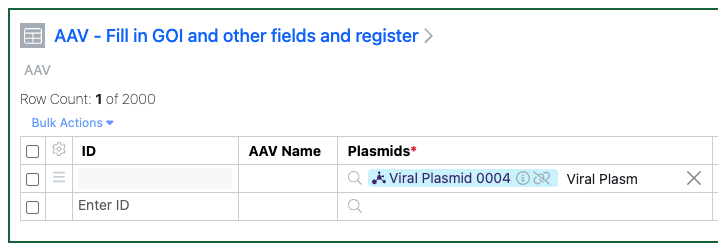
La capacidad de escribir o pegar valores de referencia internos, lanzada anteriormente en versión beta, ahora está disponible para todos los sistemas.
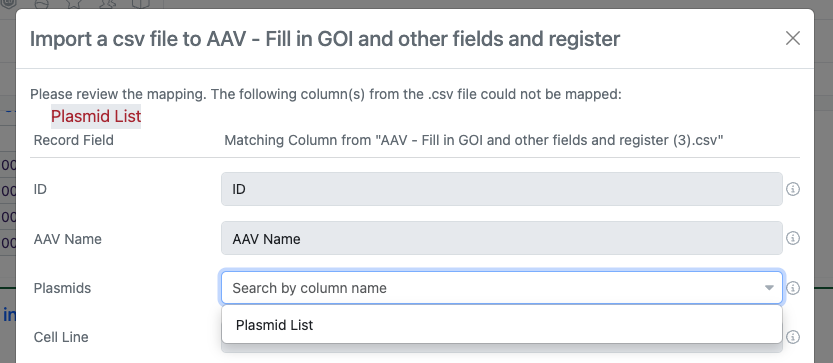
La capacidad de asignar valores de referencia internos durante la importación de CSV a tablas, anteriormente lanzada en versión beta, ahora está disponible para todos los sistemas.
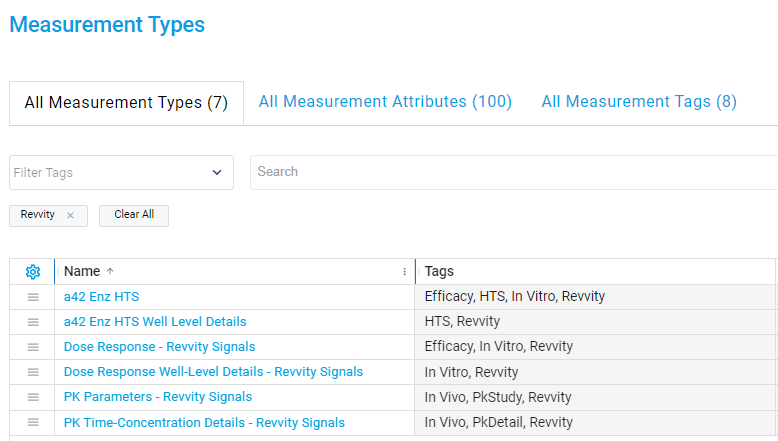
La configuración de entidades y tipos de medición de Data Factory se ha rediseñado para simplificar la configuración.
Una sección dedicada a todos los tipos de medición proporciona una lista ordenable de tipos de medición que se pueden filtrar por etiquetas definidas por el administrador
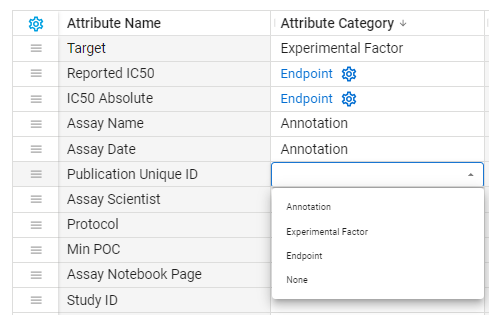
Los puntos finales, los factores experimentales y las anotaciones se pueden asignar directamente desde la página Definición de medición
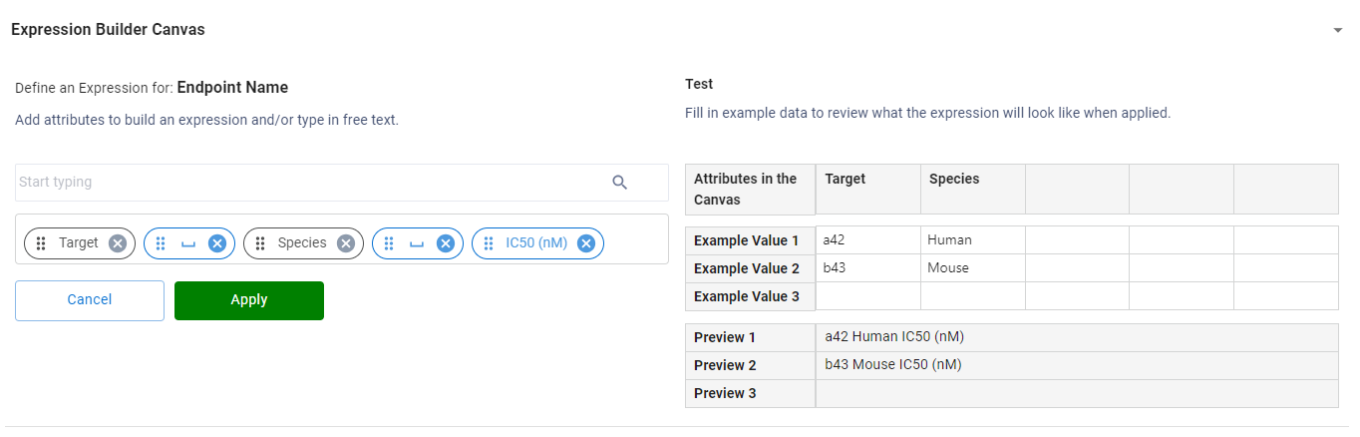
La jerarquía organizativa y los puntos de conexión ahora aprovechan un Expression Canvas completamente renovada e interactiva
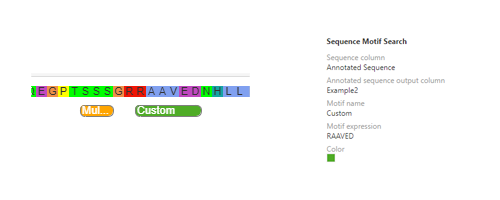
Las funciones de datos de ChemCharts se han mejorado para la anotación de secuencias biológicas.
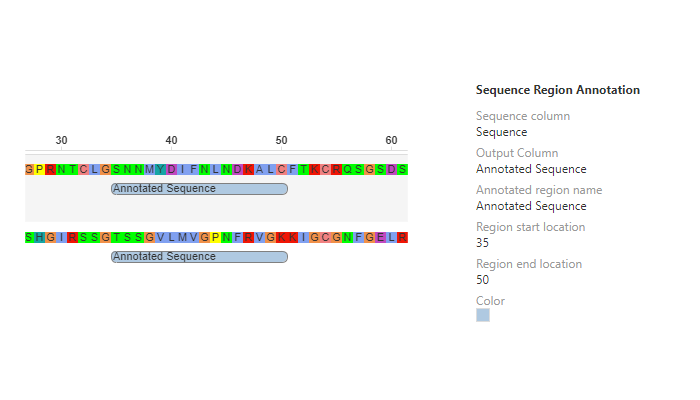 Cuatro nuevas funciones de datos admiten la eliminación de brechas de secuencia y la anotación de secuencias basadas en motivos personalizados, regiones definidas o sitios de responsabilidad de anticuerpos
Cuatro nuevas funciones de datos admiten la eliminación de brechas de secuencia y la anotación de secuencias basadas en motivos personalizados, regiones definidas o sitios de responsabilidad de anticuerpos
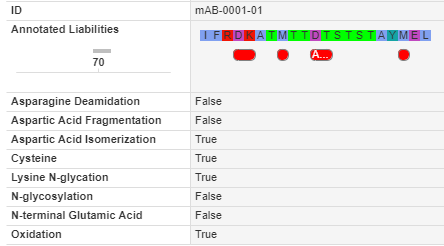
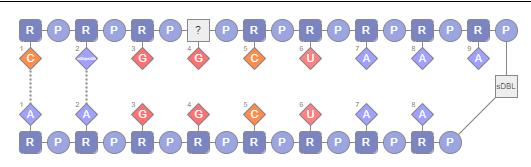
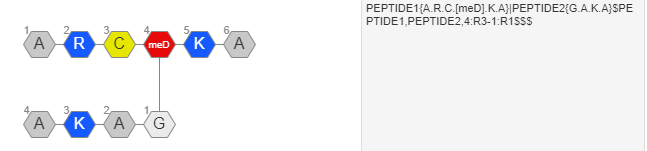
Se han agregado visualizaciones y análisis avanzados de HELM a ChemCharts. Las secuencias de HELM ahora se pueden representar en tablas de ChemCharts

La representación de HELM se puede convertir en una secuencia similar a una representación que admita anotaciones
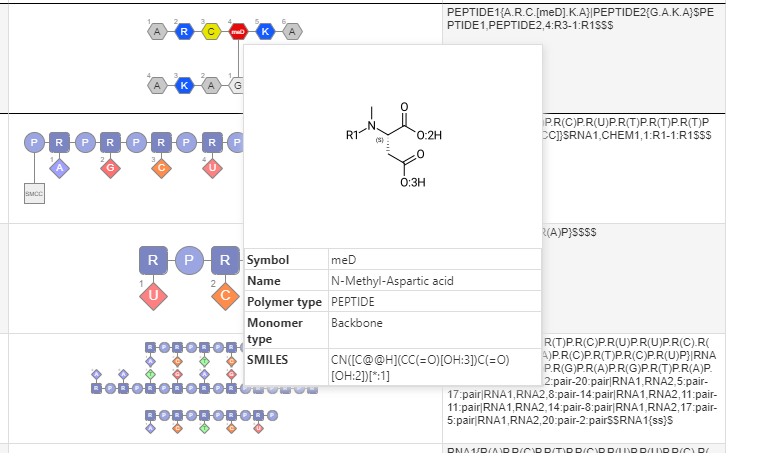
Se puede pasar el cursor sobre monómeros o anotaciones para mostrar más información, con detalles extraídos de la biblioteca de monómeros de señales
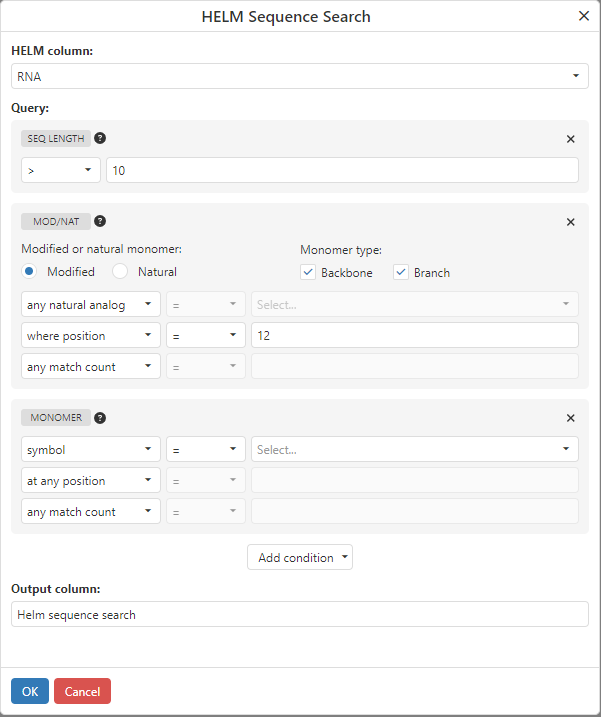
Se han introducido funciones de datos específicas de HELM para apoyar el análisis de secuencias de HELM. Los usuarios pueden realizar la alineación de secuencias, la búsqueda de secuencias, la búsqueda de similitudes, la traducción, la extracción de polímeros y los cálculos de propiedades. Se muestra un ejemplo del panel de búsqueda avanzada de secuencias de HELM.
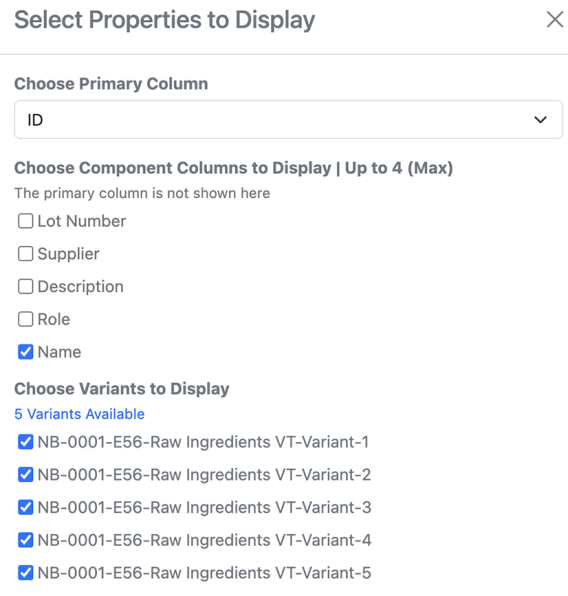 Ahora también se seleccionarán todas las variantes para las tablas de resumen, a menos que se anule la selección y se guarden los ajustes.
Ahora también se seleccionarán todas las variantes para las tablas de resumen, a menos que se anule la selección y se guarden los ajustes.
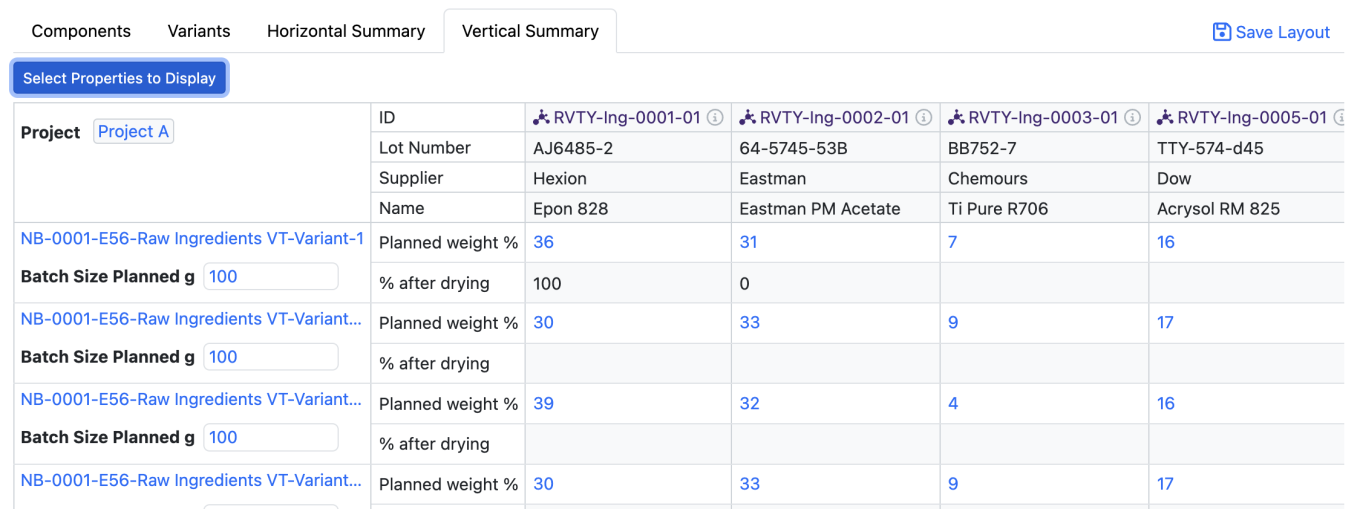
Las vistas administrativas Vista previa y Pruébelo para las tablas de variantes ahora están disponibles a través del botón Vista previa. Esta experiencia, que coincide con la experiencia de las hojas de trabajo, permite una mayor disponibilidad de la pantalla para la definición de las tablas.
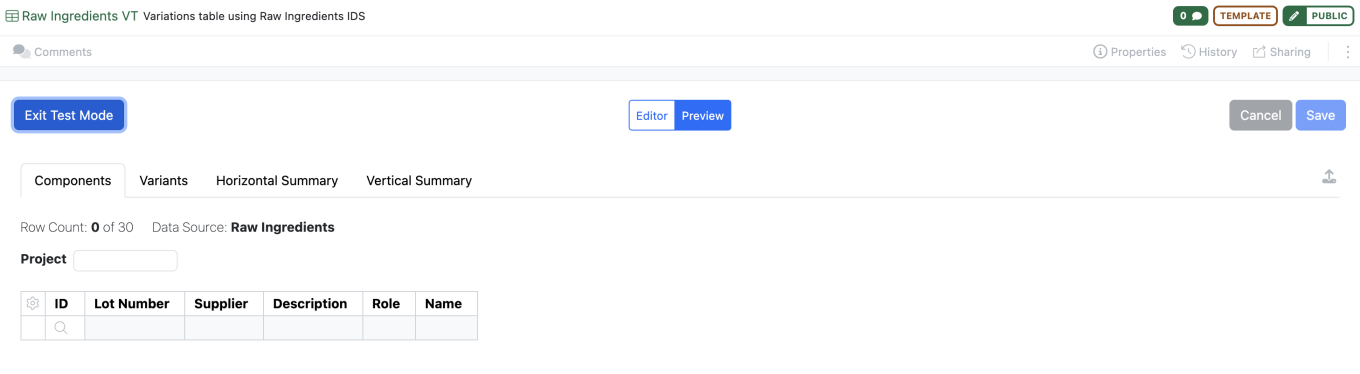
Las vistas de resumen horizontal y vertical ahora están disponibles para todos los sistemas.
La vista Resumen vertical ahora también permite la inclusión de propiedades de componentes para su visualización. Estos se pueden seleccionar en la ventana emergente "Seleccionar propiedades para mostrar".
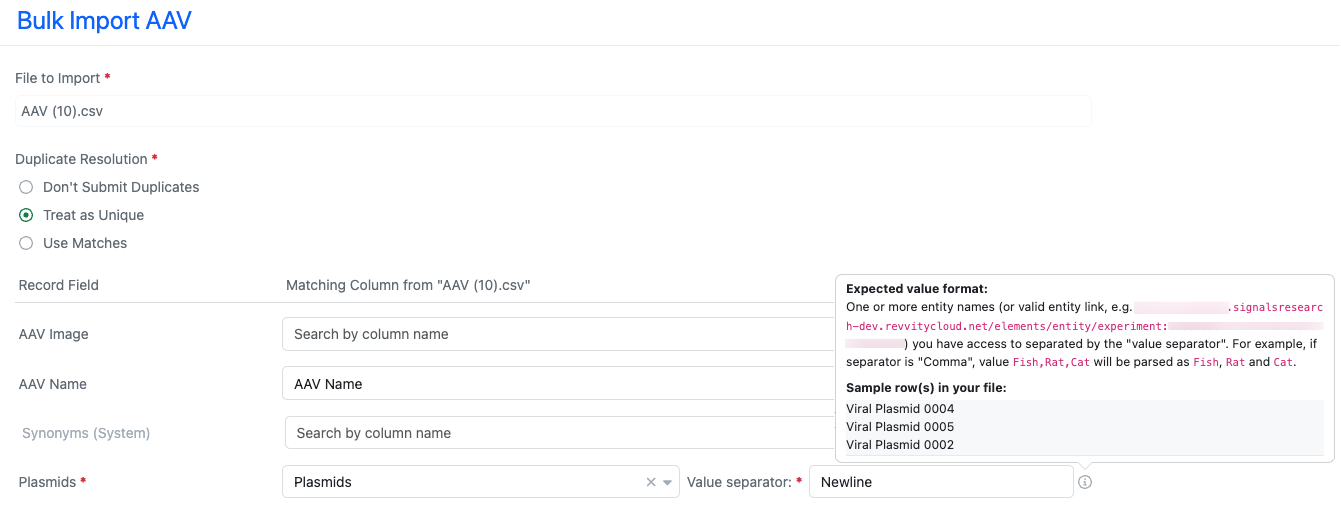
Los valores de referencia internos del mapa de habilidad durante la importación masiva o la actualización masiva de materiales, que se lanzaron anteriormente en versión beta, ahora están disponibles para todos los sistemas.
Los eventos de acceso en la pista de auditoría del administrador ahora registrarán las direcciones IP del originador y de la inmediata cuando el usuario acceda a Signals Notebook indirectamente, por ejemplo, a través de un servidor proxy. Esto es común cuando una organización determinada utiliza una aplicación de puerta de enlace web de terceros y esa aplicación no elimina la dirección IP del originador. En tales casos, la pista de auditoría reflejará que un usuario determinado accedió desde la dirección IP de origen a través de la dirección IP del proxy. No se muestran las direcciones IP intermedias.
Integración y APIs
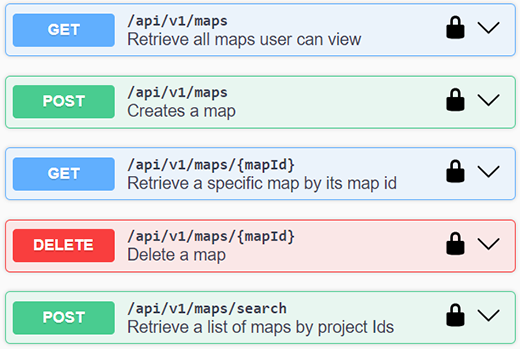
Ya están disponibles los puntos de conexión de la API pública de Data Factory para crear, recuperar y eliminar mapas
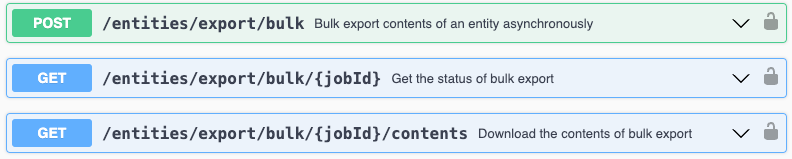
El comportamiento de creación de tareas al utilizar la API se ha actualizado para que coincida con el de realizar las mismas acciones a través de la interfaz de usuario.
El punto de conexión POST /entity se ha mejorado para las hojas de cálculo. Los desarrolladores ahora pueden especificar un
nombre para dar a la hoja de cálculo como parte del cuerpo de la solicitud al crear la nueva hoja de cálculo a través de la API. Esto sobrescribirá el atributo "name" que, de forma predeterminada, proviene de la plantilla de entidades.
Esta versión contiene un nuevo conjunto de puntos de conexión de API asincrónicos para facilitar la exportación masiva de todo el contenido de una entidad, incluidos sus elementos secundarios y su contenido respectivo.
Los nuevos puntos de conexión funcionan de la siguiente manera:
POST /entidades/exportar/a granel/: Este punto de conexión inicia el proceso de exportación masiva para una entidad especificada. Hay parámetros de consulta para especificar si solo desea la entidad, la entidad y sus entidades secundarias, o la entidad, sus entidades secundarias y todas sus entidades secundarias. Existen parámetros adicionales para especificar los tipos de datos de los formatos químicos/estequiométricos. La solicitud devuelve un ID de trabajo para comprobar el estado.
GET /entities/export/bulk/{jobId}: Este punto de conexión permite a los usuarios comprobar el progreso del proceso de exportación. Proporciona actualizaciones en tiempo real sobre el estado de la solicitud de exportación.
GET /entities/export/bulk/{jobId}/contents: una vez completado el proceso de exportación, los usuarios pueden usar este punto de conexión para descargar un archivo .dat separado por límites.
La primera parte de este archivo .dat es un objeto JSON que representa la tabla de contenido de un experimento. Incluye información sobre el experimento y sus elementos secundarios, como su eid (ID de entidad), nombre, tipo de contenido y parte de contenido para encontrar fácilmente el contenido específico del archivo.
Las partes siguientes contienen el contenido real al que se hace referencia en la tabla de contenido separado por un marcador de límite.
Las siguientes capacidades están en versión beta y solo están disponibles para los usuarios y administradores de Signals Notebook Standard, Signals Notebook Private Cloud, Signals Research Suite Standard y Signals Research Suite Private Cloud a pedido. Póngase en contacto con su representante de cuenta o con nuestro equipo de soporte si desea acceder a las siguientes funciones. No están disponibles como parte de Signals Notebook Individual Edition.
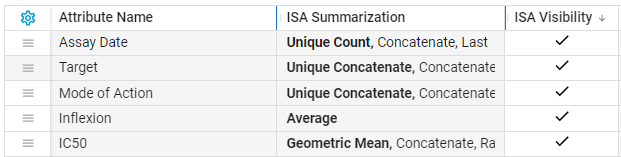
Hemos agregado una nueva herramienta de consulta y resumen de datos, la aplicación de resumen integrado. La aplicación de resumen integrado (ISA) proporciona un nuevo enfoque para consultar y resumir datos en comparación con las aplicaciones de búsqueda global y análisis SAR. El ISA tiene una interfaz de búsqueda más intuitiva que se simplifica aún más con la configuración del administrador.
Los administradores pueden establecer métodos de resumen por atributo dentro de Data Factory. También pueden definir qué atributos deben mostrarse de forma predeterminada en la interfaz de búsqueda de usuario posterior.
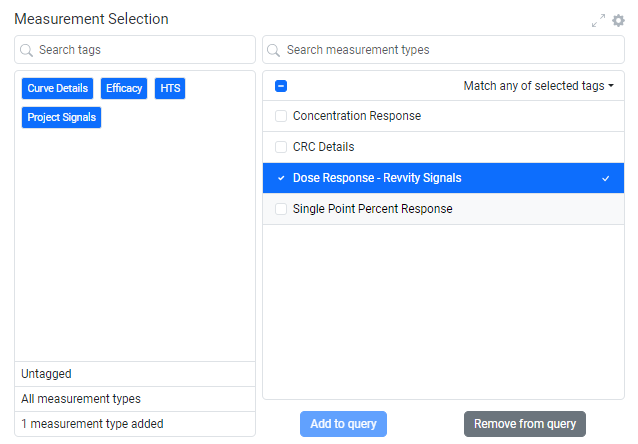
En primer lugar, los usuarios especifican un proyecto de Data Factory para consultar y definir los criterios de atributo de entidad. Para agregar un tipo de medición a la consulta, los usuarios examinan una lista plana de tipos de medición organizados por etiquetas definidas por el administrador.
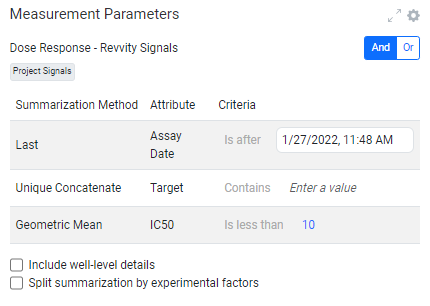
Una vez agregada a una consulta, se muestra a los usuarios una tabla de atributos preseleccionados, donde pueden especificar criterios de búsqueda.
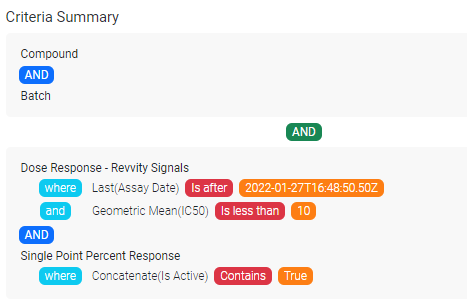
 Un resumen de los criterios de consulta está disponible para su revisión inmediata, junto con una vista previa exacta del diseño y las columnas que se devolverán
Un resumen de los criterios de consulta está disponible para su revisión inmediata, junto con una vista previa exacta del diseño y las columnas que se devolverán

Una vez descargados, los datos de atributos se resumen en función de los criterios de búsqueda y se organizan mediante encabezados claros. Opcionalmente, las tablas de medición individuales también se pueden descargar e incluso organizar automáticamente en una sola tabla de datos completa.
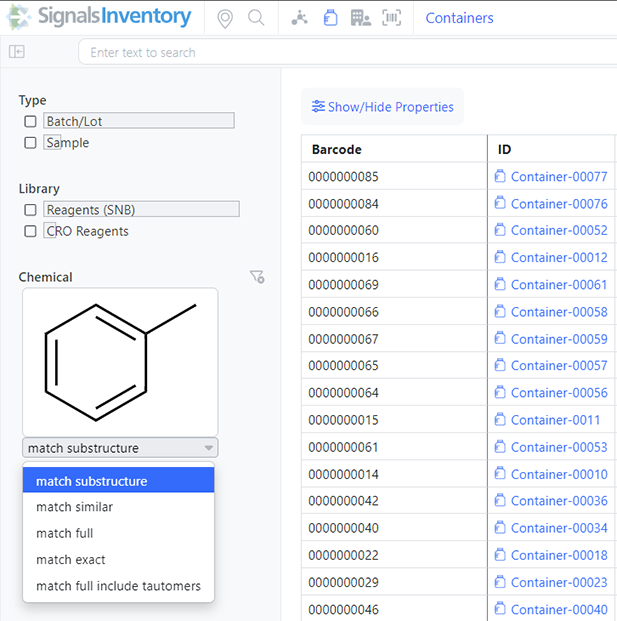
La tabla de búsqueda de contenedores se actualizó para permitir la búsqueda por estructura química para encontrar contenedores
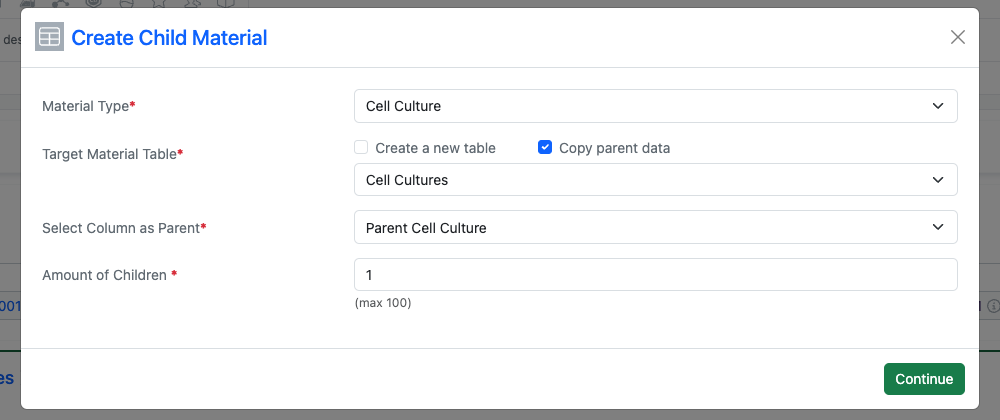
Hemos ampliado la capacidad de crear materiales secundarios con nuevas opciones de Tablas de materiales y la página de enfoque de materiales. Cuando un usuario crea un material secundario del mismo tipo que su material principal, tendrá la opción de copiar ciertos campos primarios en el material secundario y de orientar el material secundario a la misma tabla que el material principal. Anteriormente, un usuario tenía que dirigir el material secundario a una tabla existente o recién creada
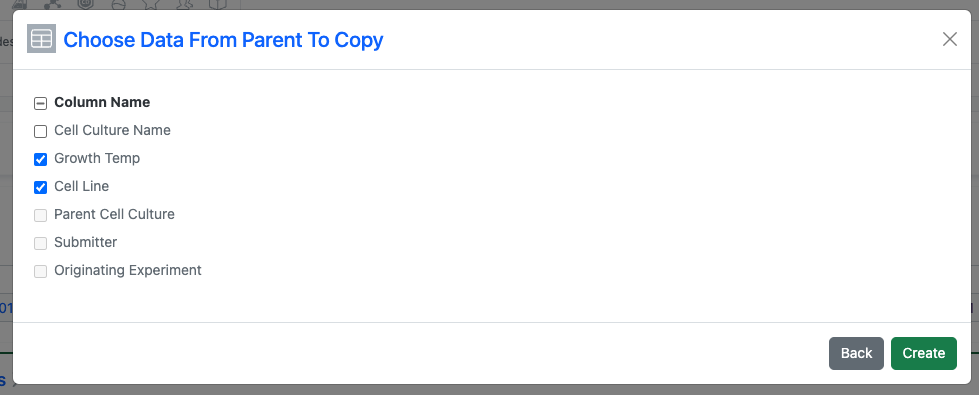
Cuando el usuario selecciona "Copiar datos principales", la siguiente pantalla le permitirá elegir algunos o todos los campos disponibles para copiar. Tenga en cuenta que no todos los campos de la tabla de materiales están disponibles para copiar en el material secundario.
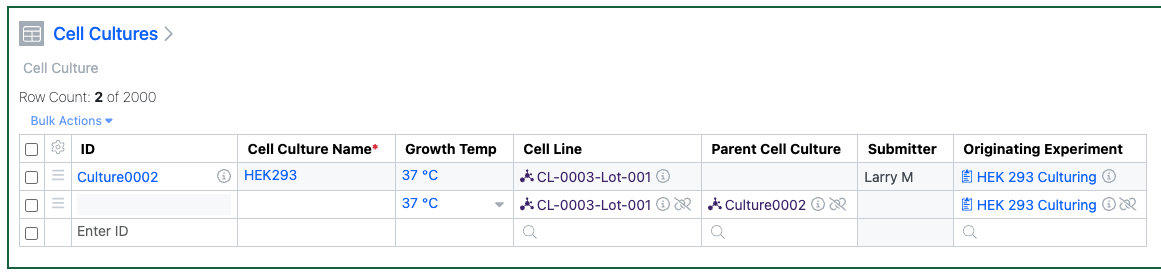
Una vez creado, el usuario puede agregar datos adicionales y registrar el nuevo material secundario.
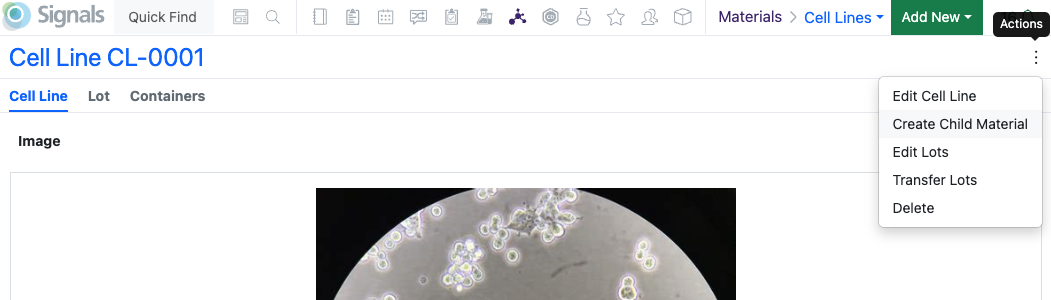
Los usuarios ahora también pueden crear un material secundario desde la página Enfoque de materiales, anteriormente esta opción solo estaba disponible en las Tablas de materiales.
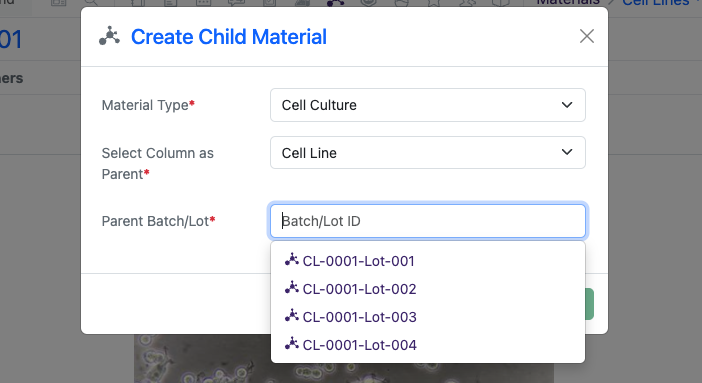
En el caso de los materiales con jerarquía de activos/lotes, se pedirá a los usuarios que elijan un lote principal para la creación del secundario y, en el caso de las autorréplicas, elegirán si desean copiar los datos.
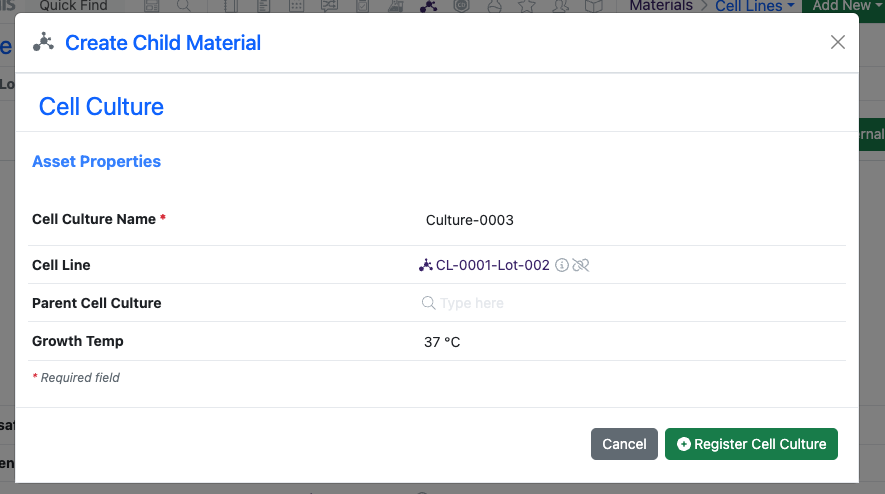
A continuación, se dirige al usuario a un modal para rellenar los metadatos del material secundario con el enlace principal rellenado automáticamente. Una vez que el usuario registra el nuevo material secundario, pasará por una resolución duplicada o terminará en la página de enfoque del material secundario recién creado.
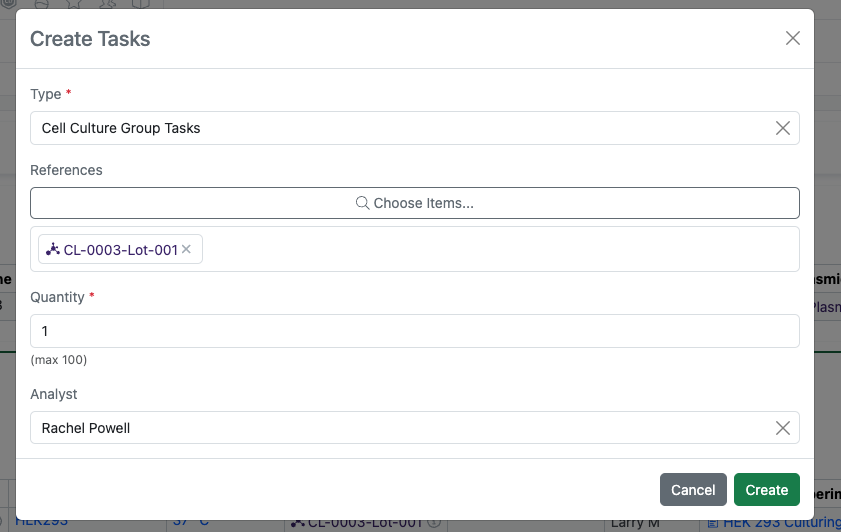
Al crear una tarea, ahora es posible asignar un analista durante el proceso. Si se toma la opción de asignar un analista durante la creación de tareas, las tareas creadas tendrán automáticamente un estado de enviadas.
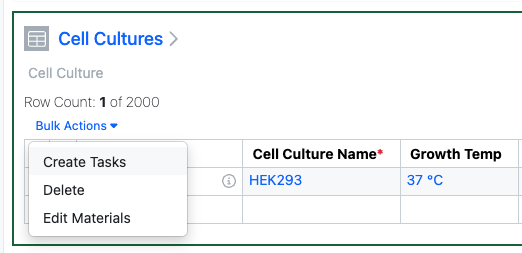 Las tareas se pueden crear y asignar directamente desde una tabla de materiales en el mismo experimento. El estado de la tarea creada es la asignación dependiente de un analista en el momento de la creación.
Las tareas se pueden crear y asignar directamente desde una tabla de materiales en el mismo experimento. El estado de la tarea creada es la asignación dependiente de un analista en el momento de la creación.
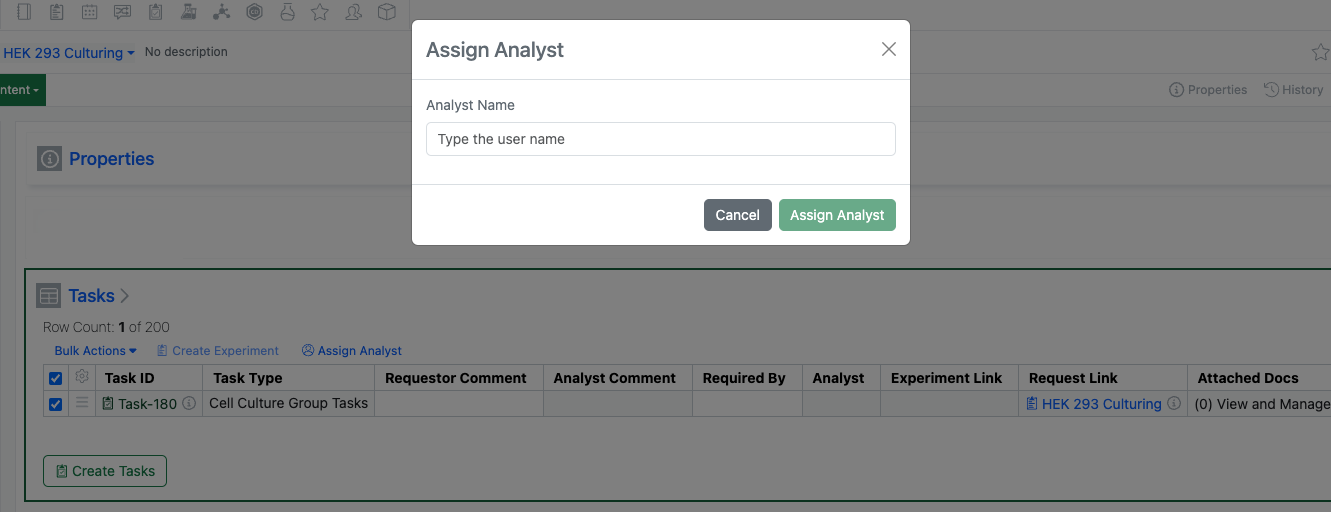
Las tareas también se pueden asignar después de su creación directamente desde la tabla de tareas. También es posible que el analista asignado cree directamente un experimento desde la tabla de tareas.
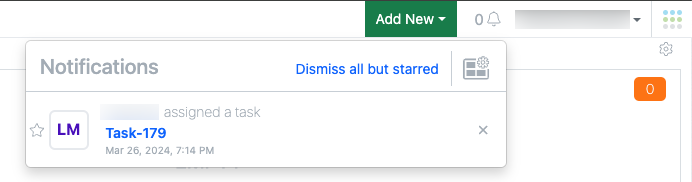
Los analistas ahora pueden recibir notificaciones por correo electrónico y en la aplicación cuando se les asigna una tarea. Las notificaciones se establecen en el menú Configuración de usuario.
Las siguientes mejoras están disponibles para los usuarios de Signals Notebook Individual Edition, Signals Notebook Standard, Signals Notebook Private Cloud, Signals Research Suite Standard y Signals Research Suite Private Cloud. Es posible que algunas funciones solo estén disponibles con la licencia adecuada y/o con la habilitación de un administrador.
Fundamentos
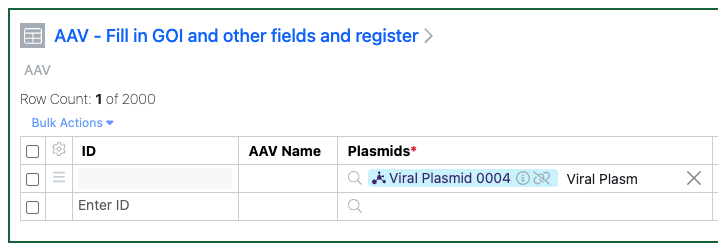
La capacidad de escribir o pegar valores de referencia internos, lanzada anteriormente en versión beta, ahora está disponible para todos los sistemas.
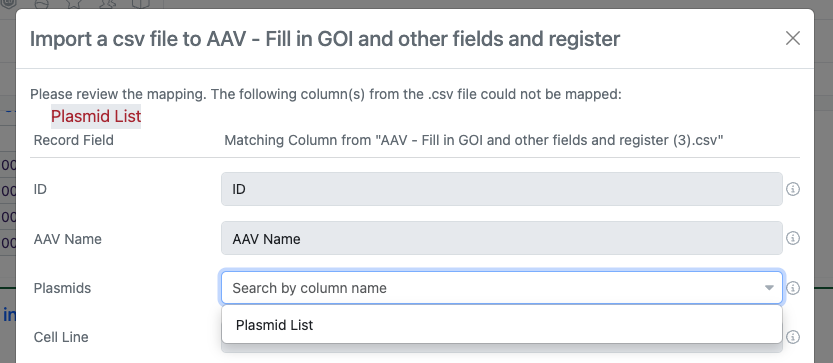
La capacidad de asignar valores de referencia internos durante la importación de CSV a tablas, anteriormente lanzada en versión beta, ahora está disponible para todos los sistemas.
Inventa
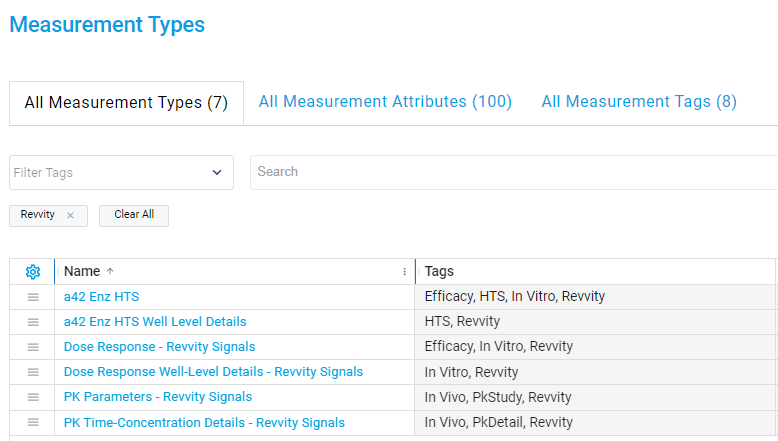
La configuración de entidades y tipos de medición de Data Factory se ha rediseñado para simplificar la configuración.
Una sección dedicada a todos los tipos de medición proporciona una lista ordenable de tipos de medición que se pueden filtrar por etiquetas definidas por el administrador
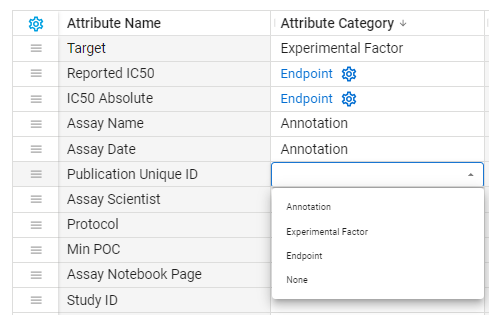
Los puntos finales, los factores experimentales y las anotaciones se pueden asignar directamente desde la página Definición de medición
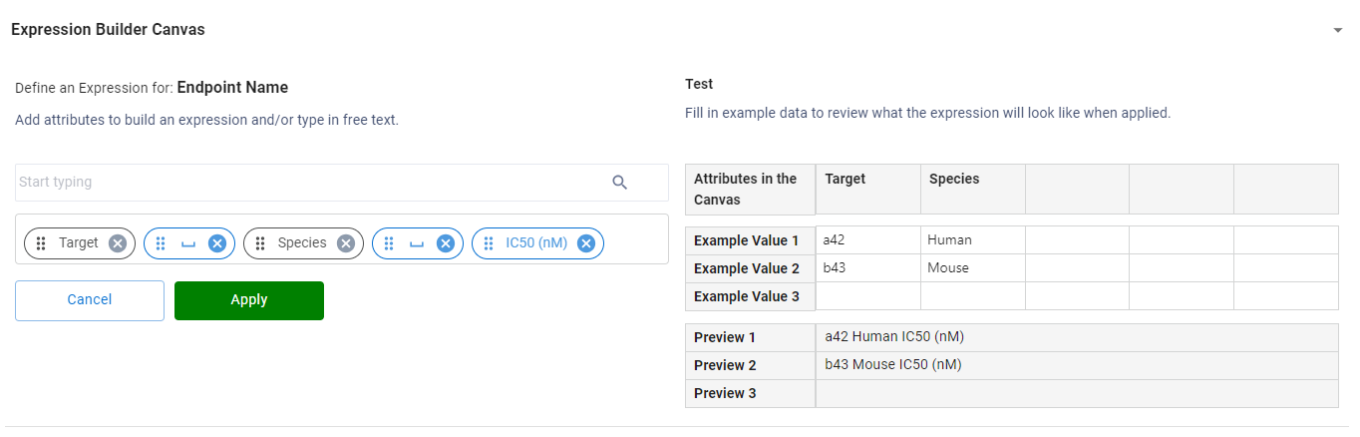
La jerarquía organizativa y los puntos de conexión ahora aprovechan un Expression Canvas completamente renovada e interactiva
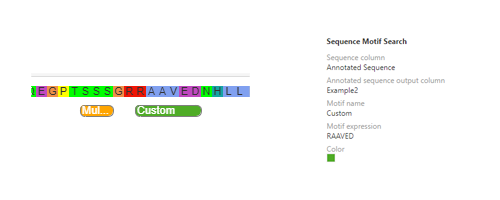
Las funciones de datos de ChemCharts se han mejorado para la anotación de secuencias biológicas.
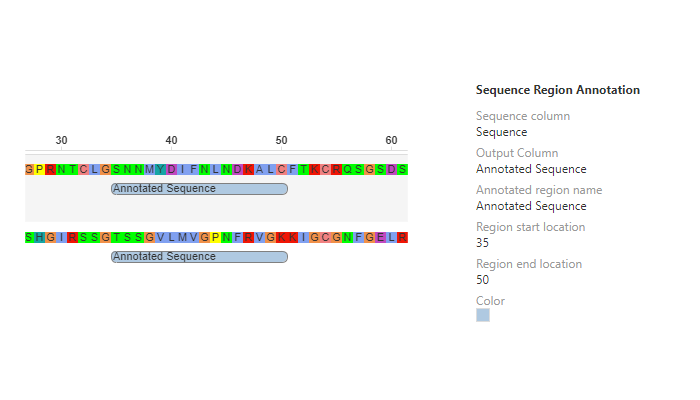 Cuatro nuevas funciones de datos admiten la eliminación de brechas de secuencia y la anotación de secuencias basadas en motivos personalizados, regiones definidas o sitios de responsabilidad de anticuerpos
Cuatro nuevas funciones de datos admiten la eliminación de brechas de secuencia y la anotación de secuencias basadas en motivos personalizados, regiones definidas o sitios de responsabilidad de anticuerpos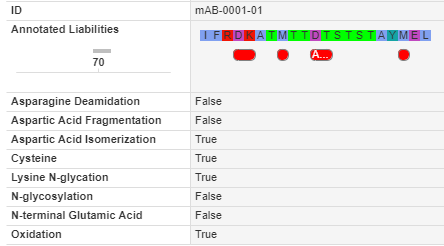
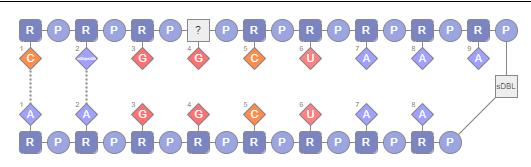
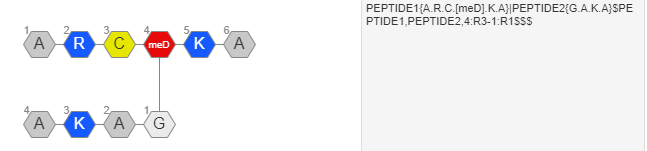
Se han agregado visualizaciones y análisis avanzados de HELM a ChemCharts. Las secuencias de HELM ahora se pueden representar en tablas de ChemCharts

La representación de HELM se puede convertir en una secuencia similar a una representación que admita anotaciones
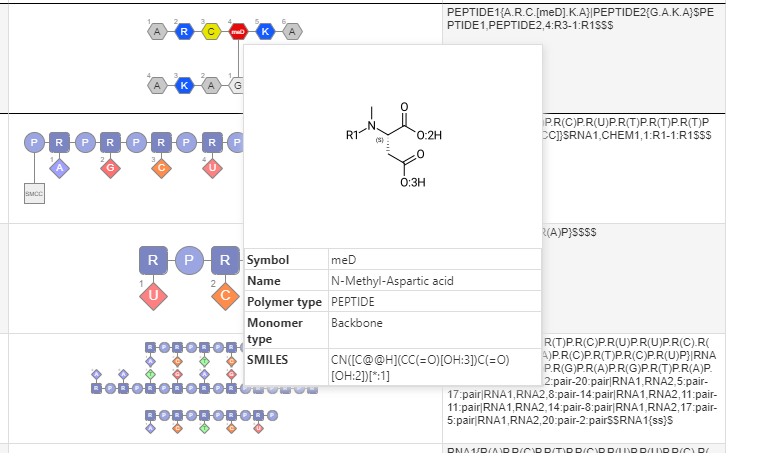
Se puede pasar el cursor sobre monómeros o anotaciones para mostrar más información, con detalles extraídos de la biblioteca de monómeros de señales
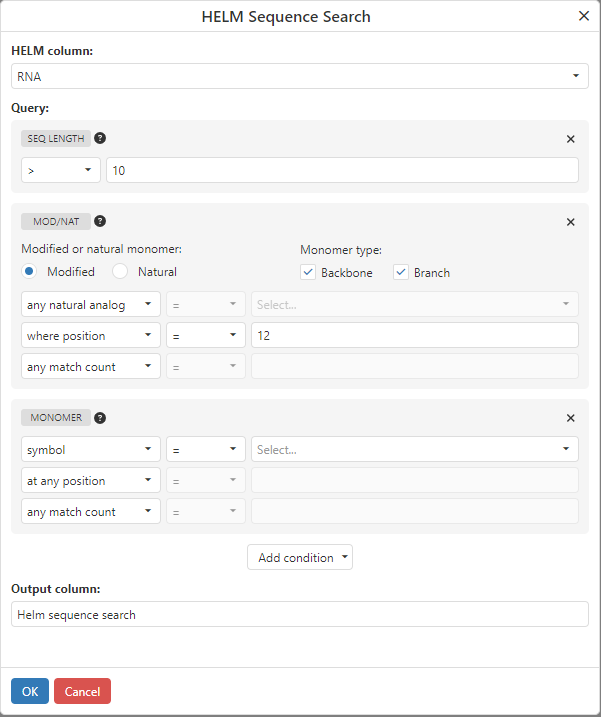
Se han introducido funciones de datos específicas de HELM para apoyar el análisis de secuencias de HELM. Los usuarios pueden realizar la alineación de secuencias, la búsqueda de secuencias, la búsqueda de similitudes, la traducción, la extracción de polímeros y los cálculos de propiedades. Se muestra un ejemplo del panel de búsqueda avanzada de secuencias de HELM.
Tablas de variación
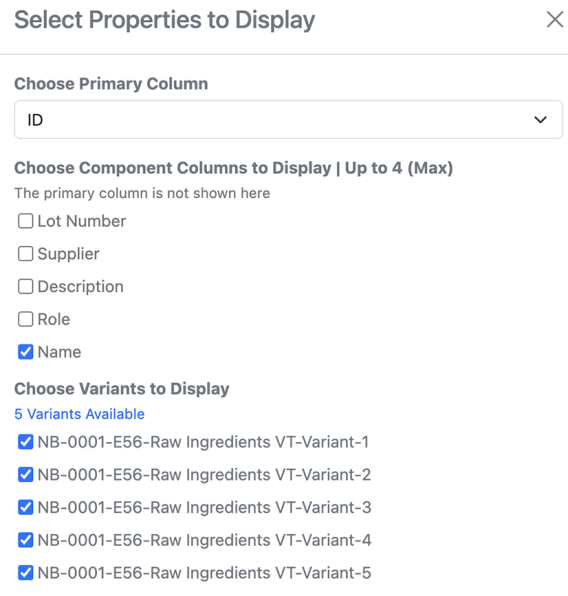 Ahora también se seleccionarán todas las variantes para las tablas de resumen, a menos que se anule la selección y se guarden los ajustes.
Ahora también se seleccionarán todas las variantes para las tablas de resumen, a menos que se anule la selección y se guarden los ajustes.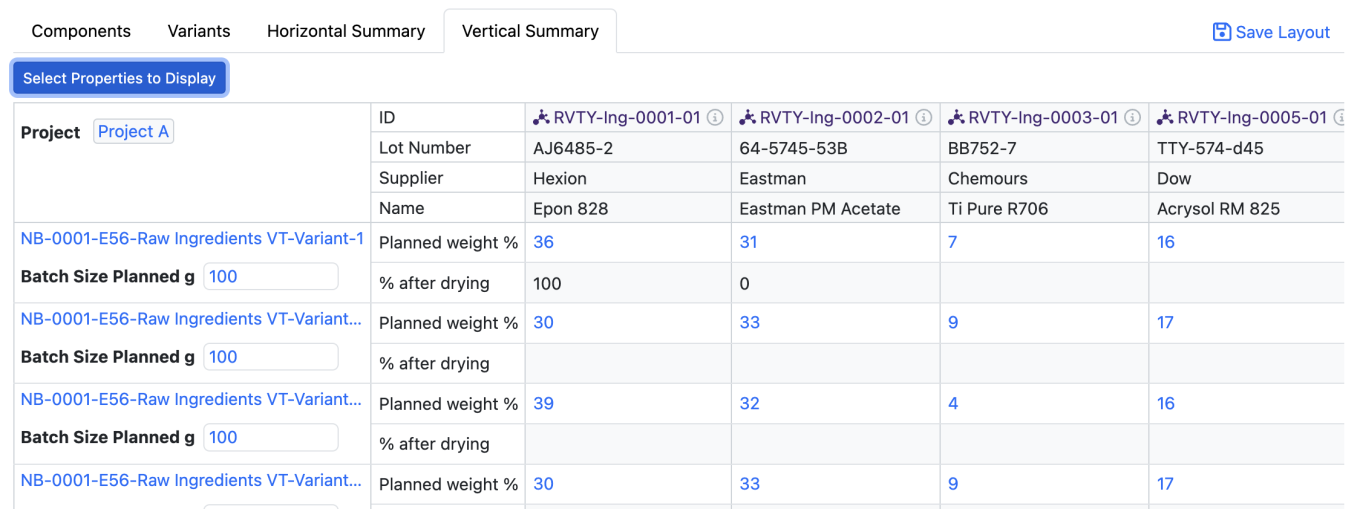
Las vistas administrativas Vista previa y Pruébelo para las tablas de variantes ahora están disponibles a través del botón Vista previa. Esta experiencia, que coincide con la experiencia de las hojas de trabajo, permite una mayor disponibilidad de la pantalla para la definición de las tablas.
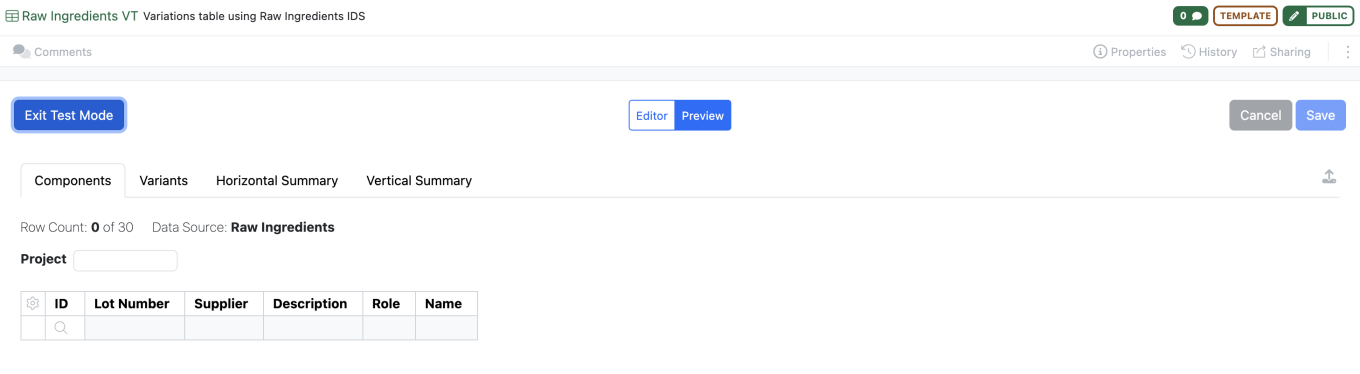
Las vistas de resumen horizontal y vertical ahora están disponibles para todos los sistemas.
La vista Resumen vertical ahora también permite la inclusión de propiedades de componentes para su visualización. Estos se pueden seleccionar en la ventana emergente "Seleccionar propiedades para mostrar".
Materiales
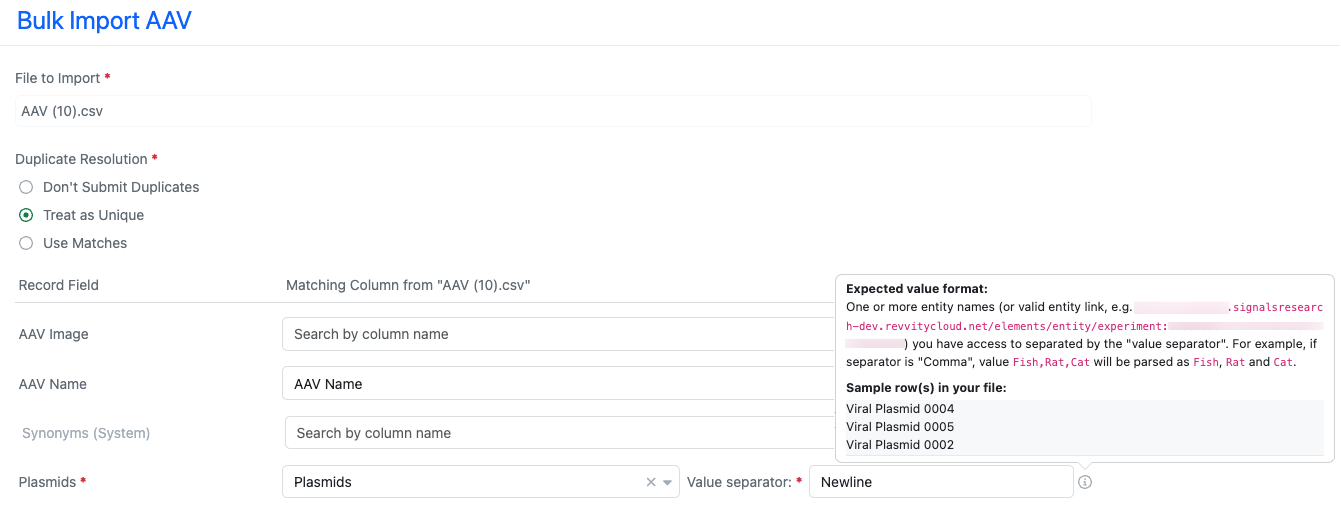
Los valores de referencia internos del mapa de habilidad durante la importación masiva o la actualización masiva de materiales, que se lanzaron anteriormente en versión beta, ahora están disponibles para todos los sistemas.
Administración
Los eventos de acceso en la pista de auditoría del administrador ahora registrarán las direcciones IP del originador y de la inmediata cuando el usuario acceda a Signals Notebook indirectamente, por ejemplo, a través de un servidor proxy. Esto es común cuando una organización determinada utiliza una aplicación de puerta de enlace web de terceros y esa aplicación no elimina la dirección IP del originador. En tales casos, la pista de auditoría reflejará que un usuario determinado accedió desde la dirección IP de origen a través de la dirección IP del proxy. No se muestran las direcciones IP intermedias.
Integración y APIs
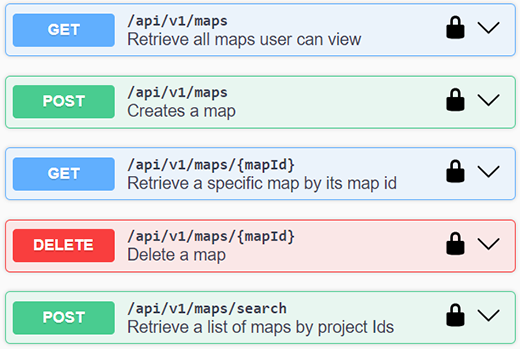
Ya están disponibles los puntos de conexión de la API pública de Data Factory para crear, recuperar y eliminar mapas
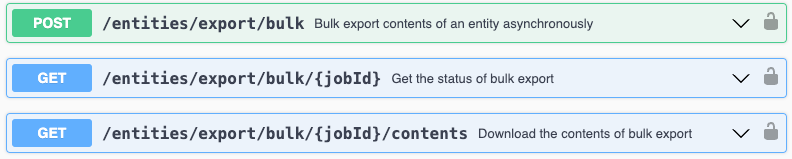
El comportamiento de creación de tareas al utilizar la API se ha actualizado para que coincida con el de realizar las mismas acciones a través de la interfaz de usuario.
El punto de conexión POST /entity se ha mejorado para las hojas de cálculo. Los desarrolladores ahora pueden especificar un
nombre para dar a la hoja de cálculo como parte del cuerpo de la solicitud al crear la nueva hoja de cálculo a través de la API. Esto sobrescribirá el atributo "name" que, de forma predeterminada, proviene de la plantilla de entidades.
Esta versión contiene un nuevo conjunto de puntos de conexión de API asincrónicos para facilitar la exportación masiva de todo el contenido de una entidad, incluidos sus elementos secundarios y su contenido respectivo.
Los nuevos puntos de conexión funcionan de la siguiente manera:
POST /entidades/exportar/a granel/: Este punto de conexión inicia el proceso de exportación masiva para una entidad especificada. Hay parámetros de consulta para especificar si solo desea la entidad, la entidad y sus entidades secundarias, o la entidad, sus entidades secundarias y todas sus entidades secundarias. Existen parámetros adicionales para especificar los tipos de datos de los formatos químicos/estequiométricos. La solicitud devuelve un ID de trabajo para comprobar el estado.
GET /entities/export/bulk/{jobId}: Este punto de conexión permite a los usuarios comprobar el progreso del proceso de exportación. Proporciona actualizaciones en tiempo real sobre el estado de la solicitud de exportación.
GET /entities/export/bulk/{jobId}/contents: una vez completado el proceso de exportación, los usuarios pueden usar este punto de conexión para descargar un archivo .dat separado por límites.
La primera parte de este archivo .dat es un objeto JSON que representa la tabla de contenido de un experimento. Incluye información sobre el experimento y sus elementos secundarios, como su eid (ID de entidad), nombre, tipo de contenido y parte de contenido para encontrar fácilmente el contenido específico del archivo.
Las partes siguientes contienen el contenido real al que se hace referencia en la tabla de contenido separado por un marcador de límite.
Las siguientes capacidades están en versión beta y solo están disponibles para los usuarios y administradores de Signals Notebook Standard, Signals Notebook Private Cloud, Signals Research Suite Standard y Signals Research Suite Private Cloud a pedido. Póngase en contacto con su representante de cuenta o con nuestro equipo de soporte si desea acceder a las siguientes funciones. No están disponibles como parte de Signals Notebook Individual Edition.
Inventa
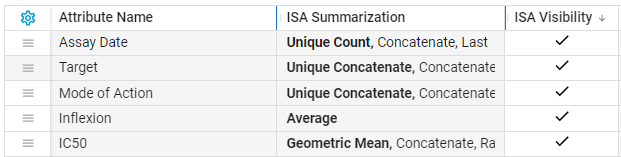
Hemos agregado una nueva herramienta de consulta y resumen de datos, la aplicación de resumen integrado. La aplicación de resumen integrado (ISA) proporciona un nuevo enfoque para consultar y resumir datos en comparación con las aplicaciones de búsqueda global y análisis SAR. El ISA tiene una interfaz de búsqueda más intuitiva que se simplifica aún más con la configuración del administrador.
Los administradores pueden establecer métodos de resumen por atributo dentro de Data Factory. También pueden definir qué atributos deben mostrarse de forma predeterminada en la interfaz de búsqueda de usuario posterior.
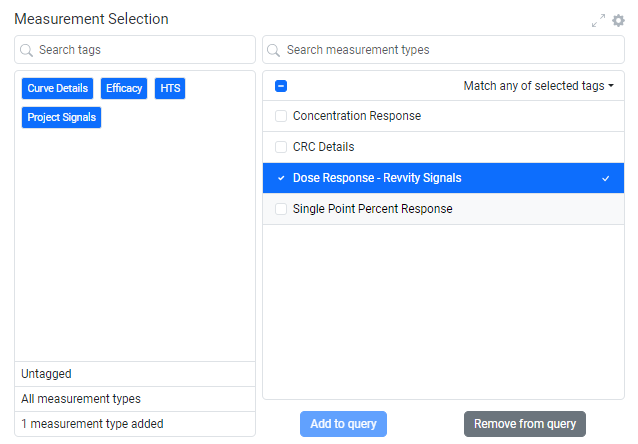
En primer lugar, los usuarios especifican un proyecto de Data Factory para consultar y definir los criterios de atributo de entidad. Para agregar un tipo de medición a la consulta, los usuarios examinan una lista plana de tipos de medición organizados por etiquetas definidas por el administrador.
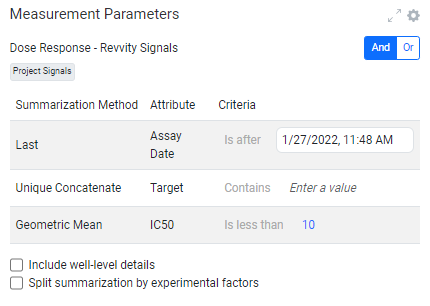
Una vez agregada a una consulta, se muestra a los usuarios una tabla de atributos preseleccionados, donde pueden especificar criterios de búsqueda.
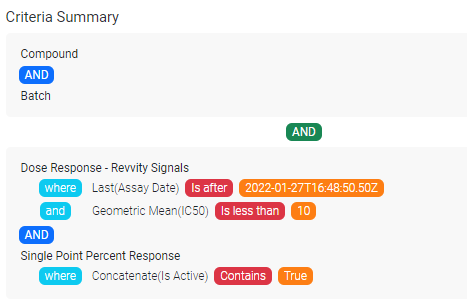
 Un resumen de los criterios de consulta está disponible para su revisión inmediata, junto con una vista previa exacta del diseño y las columnas que se devolverán
Un resumen de los criterios de consulta está disponible para su revisión inmediata, junto con una vista previa exacta del diseño y las columnas que se devolverán
Una vez descargados, los datos de atributos se resumen en función de los criterios de búsqueda y se organizan mediante encabezados claros. Opcionalmente, las tablas de medición individuales también se pueden descargar e incluso organizar automáticamente en una sola tabla de datos completa.
Inventario
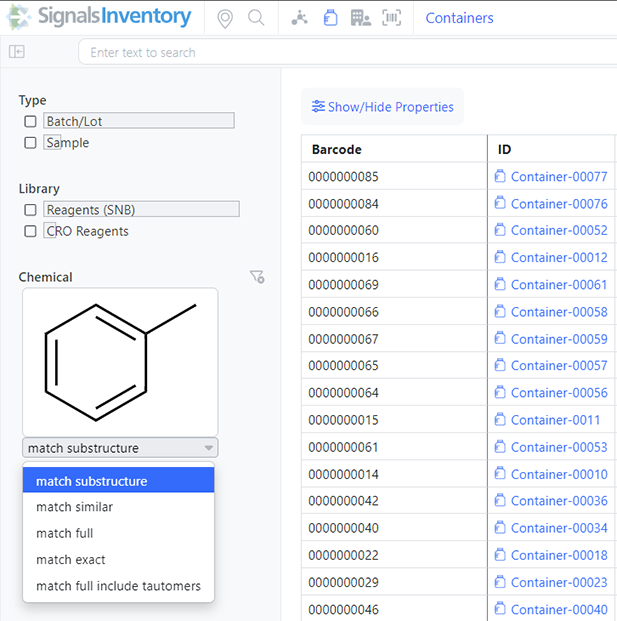
La tabla de búsqueda de contenedores se actualizó para permitir la búsqueda por estructura química para encontrar contenedores
Materiales
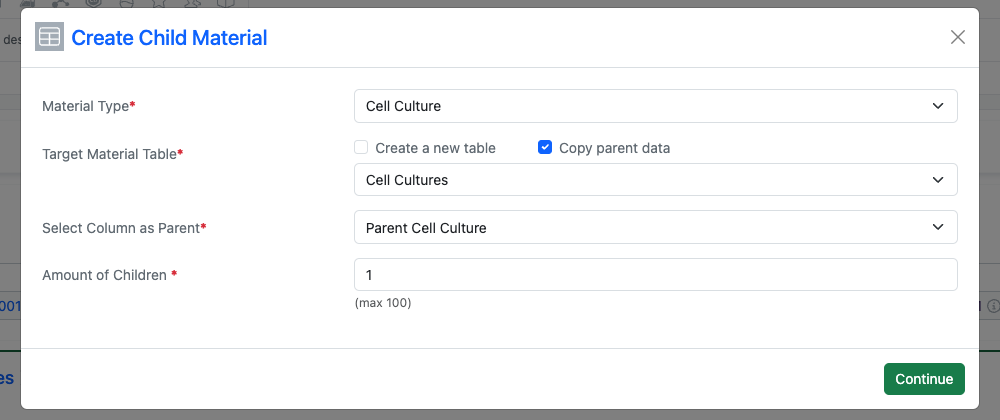
Hemos ampliado la capacidad de crear materiales secundarios con nuevas opciones de Tablas de materiales y la página de enfoque de materiales. Cuando un usuario crea un material secundario del mismo tipo que su material principal, tendrá la opción de copiar ciertos campos primarios en el material secundario y de orientar el material secundario a la misma tabla que el material principal. Anteriormente, un usuario tenía que dirigir el material secundario a una tabla existente o recién creada
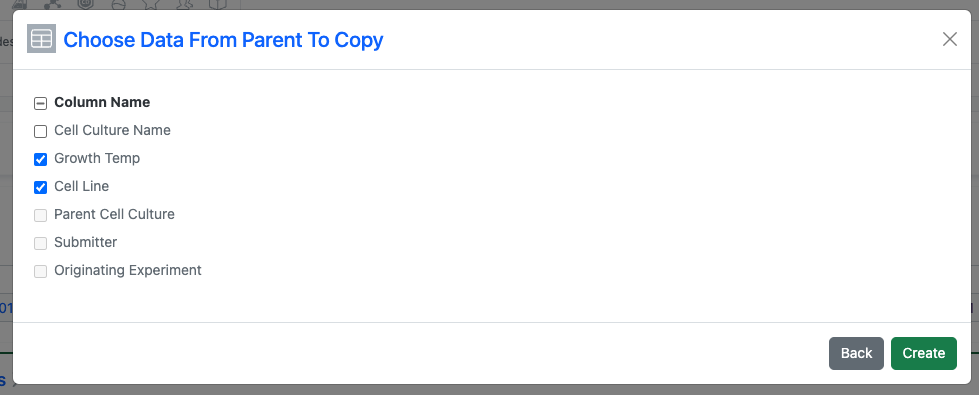
Cuando el usuario selecciona "Copiar datos principales", la siguiente pantalla le permitirá elegir algunos o todos los campos disponibles para copiar. Tenga en cuenta que no todos los campos de la tabla de materiales están disponibles para copiar en el material secundario.
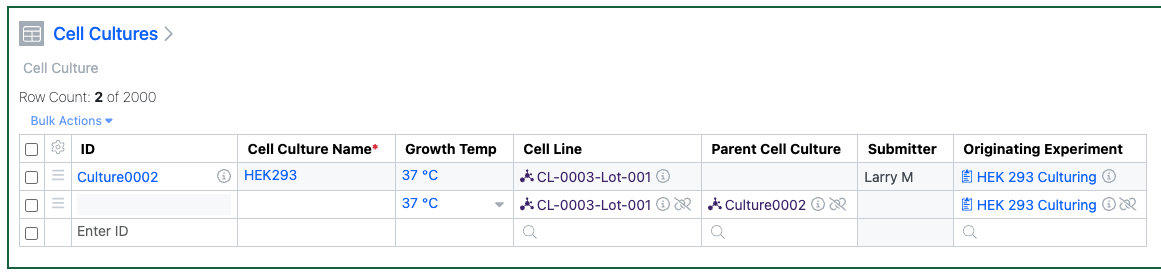
Una vez creado, el usuario puede agregar datos adicionales y registrar el nuevo material secundario.
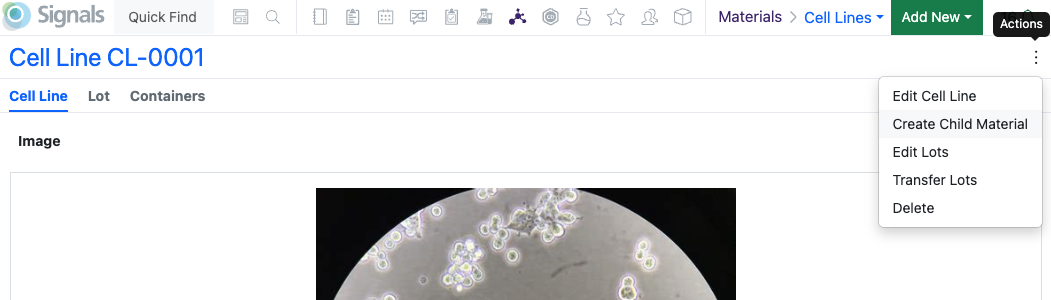
Los usuarios ahora también pueden crear un material secundario desde la página Enfoque de materiales, anteriormente esta opción solo estaba disponible en las Tablas de materiales.
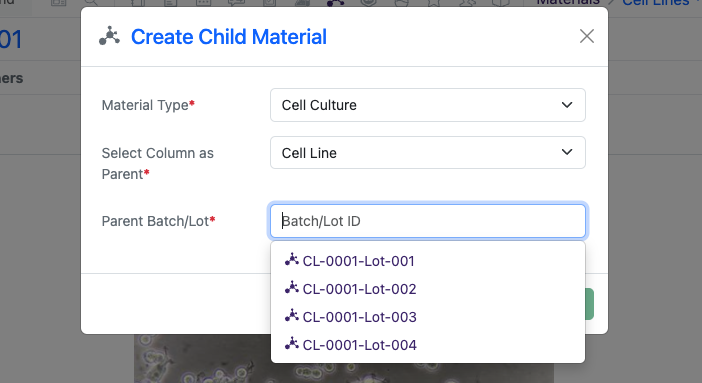
En el caso de los materiales con jerarquía de activos/lotes, se pedirá a los usuarios que elijan un lote principal para la creación del secundario y, en el caso de las autorréplicas, elegirán si desean copiar los datos.
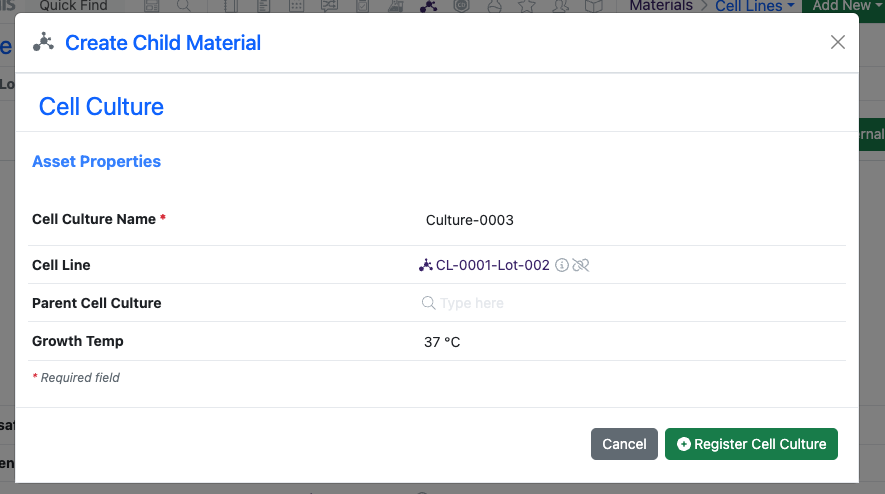
A continuación, se dirige al usuario a un modal para rellenar los metadatos del material secundario con el enlace principal rellenado automáticamente. Una vez que el usuario registra el nuevo material secundario, pasará por una resolución duplicada o terminará en la página de enfoque del material secundario recién creado.
Tareas y solicitudes
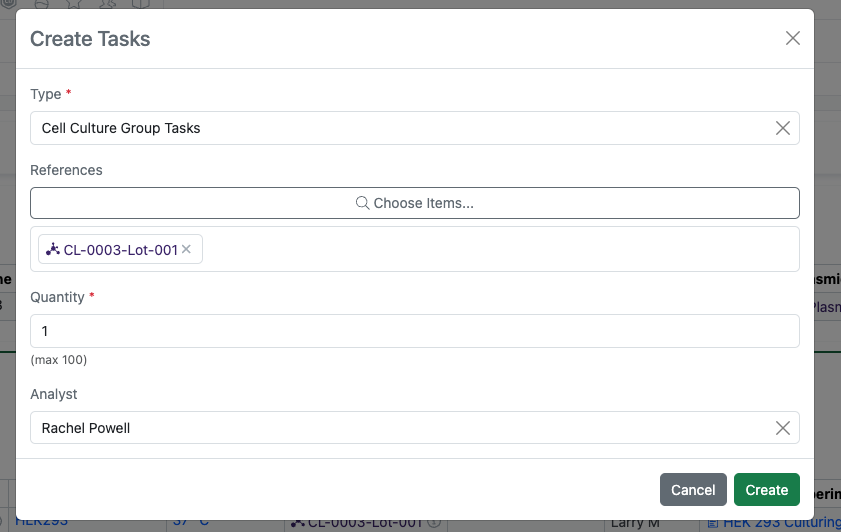
Al crear una tarea, ahora es posible asignar un analista durante el proceso. Si se toma la opción de asignar un analista durante la creación de tareas, las tareas creadas tendrán automáticamente un estado de enviadas.
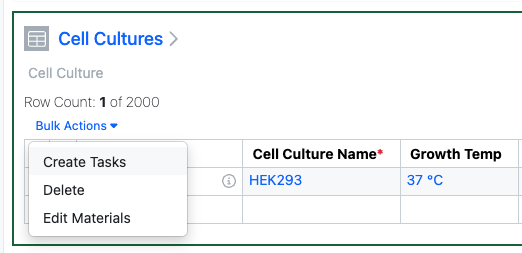 Las tareas se pueden crear y asignar directamente desde una tabla de materiales en el mismo experimento. El estado de la tarea creada es la asignación dependiente de un analista en el momento de la creación.
Las tareas se pueden crear y asignar directamente desde una tabla de materiales en el mismo experimento. El estado de la tarea creada es la asignación dependiente de un analista en el momento de la creación.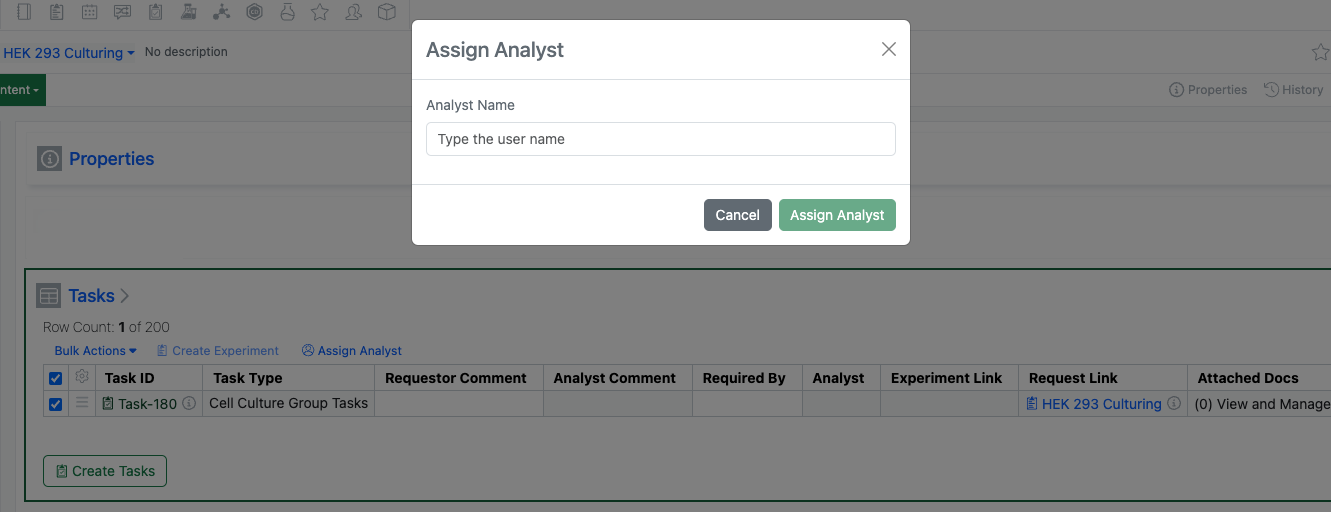
Las tareas también se pueden asignar después de su creación directamente desde la tabla de tareas. También es posible que el analista asignado cree directamente un experimento desde la tabla de tareas.
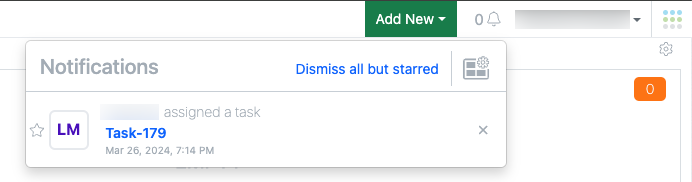
Los analistas ahora pueden recibir notificaciones por correo electrónico y en la aplicación cuando se les asigna una tarea. Las notificaciones se establecen en el menú Configuración de usuario.

